[Resolvido] Como remover marca d'água de retratos de prestígio
Prestige Portraits é uma empresa especializada em retratos do último ano do ensino médio e fotografia de formatura. A marca d'água é uma prática comum usada por essas empresas fotográficas para proteger suas imagens contra uso ou reprodução não autorizada. A marca d'água Prestige Portraits normalmente consiste no logotipo ou nome da empresa sobreposto às imagens digitais que fornecem aos clientes. Esta marca d'água serve como identificador visual da empresa e ajuda a prevenir a distribuição ou uso não autorizado de suas fotografias. Contudo, é possível remova a marca d’água dos Retratos Prestige para uso pessoal? A resposta é sim. É por isso que você está aqui. Contaremos 3 métodos para apagar marcas d’água de Retratos Prestige.
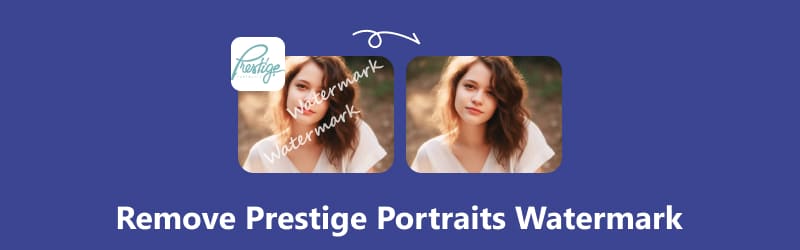
- LISTA DE GUIAS
- Parte 1. Como remover gratuitamente marca d'água de retratos de prestígio online (recomendado)
- Parte 2. Como excluir marca d'água de retratos de prestígio com Inpaint
- Parte 3. Como remover marca d’água de retratos Prestige no iPhone/Android
- Parte 4. Perguntas frequentes
Parte 1. Como remover gratuitamente marca d'água de retratos de prestígio online (recomendado)
Quando se trata de remover a marca d'água Prestige Portraits, o método mais simples é usar uma ferramenta online. Removedor de marca d'água ArkThinker on-line é fácil de acessar de qualquer dispositivo com conexão à internet. Esta ferramenta para apagar marca d'água é compatível com várias plataformas, incluindo Windows, Mac, iOS, Android e Chrome, bem como qualquer dispositivo capaz de navegar no site. A exclusão da marca d'água da imagem Prestige Portraits JPG é gratuita e fácil de fazer por sua interface simples.
Visite a removedor de marca d'água online gratuito Prestige Portraits através do navegador do seu dispositivo. Inicie o processo clicando no Adicionar arquivo para iniciar botão para fazer upload da imagem JPG.
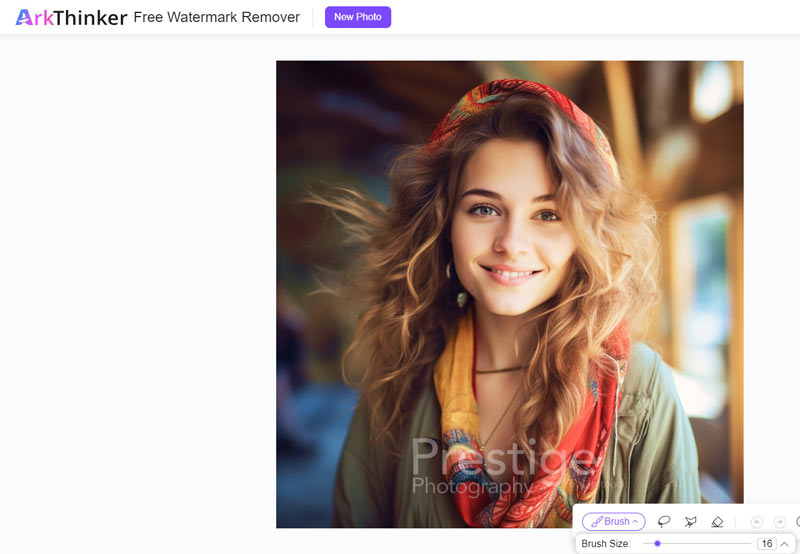
Prossiga para a próxima etapa selecionando a ferramenta pincel e clicando na marca d'água. Então clique Remover para apagar a área designada da marca d’água.
Se os resultados não forem satisfatórios, basta repetir os passos para refinar a seleção e remover a marca d'água.
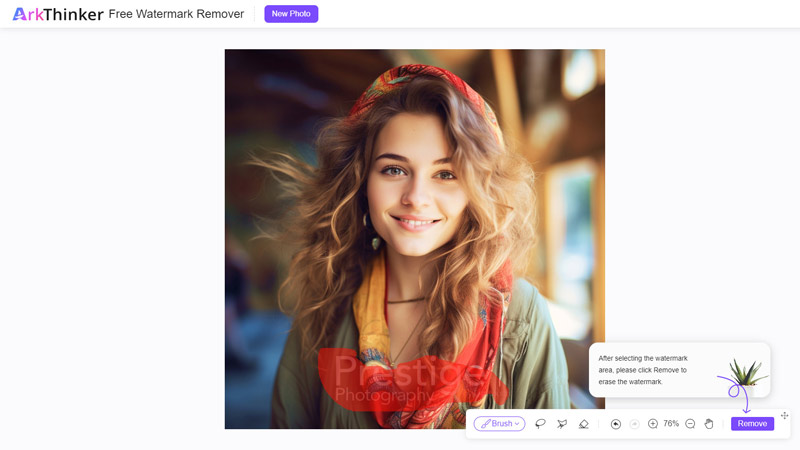
Depois que a marca d'água for removida com sucesso, clique em Download para salvar sua imagem JPG atualizada sem marca d'água.
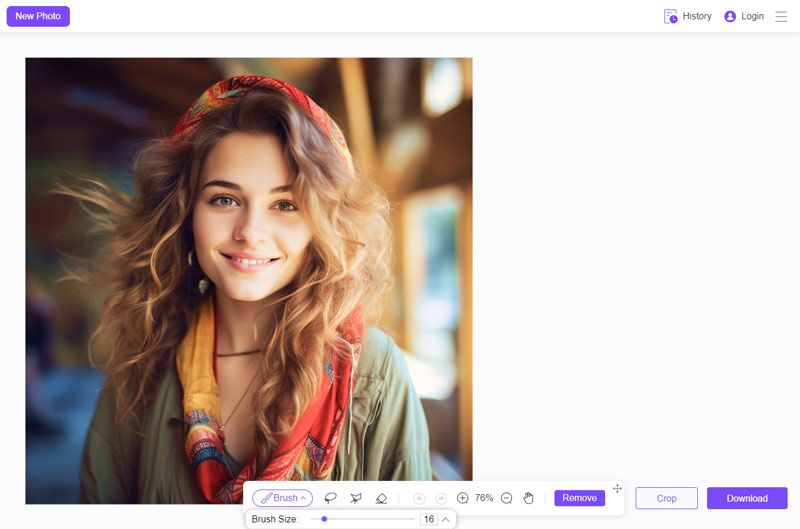
Observe que a ferramenta de remoção de marca d'água Prestige Portraits tem um limite máximo de tamanho de imagem de 5 MB. Caso sua imagem ultrapasse esse limite, é recomendável fazer login na ferramenta para contornar essa restrição.
Parte 2. Como excluir marca d'água de retratos de prestígio com Inpaint
O Inpaint é uma ferramenta potente criada especificamente para eliminar elementos indesejados, como marcas d’água, de imagens de Retratos Prestige. Apresentando uma interface intuitiva e algoritmos avançados, o Inpaint permite que os usuários apaguem marcas d'água de seus Retratos Prestige sem esforço.
Aqui está um guia passo a passo:
Comece iniciando o Inpaint e abrindo a imagem Prestige Portraits contendo a marca d’água que deseja remover.
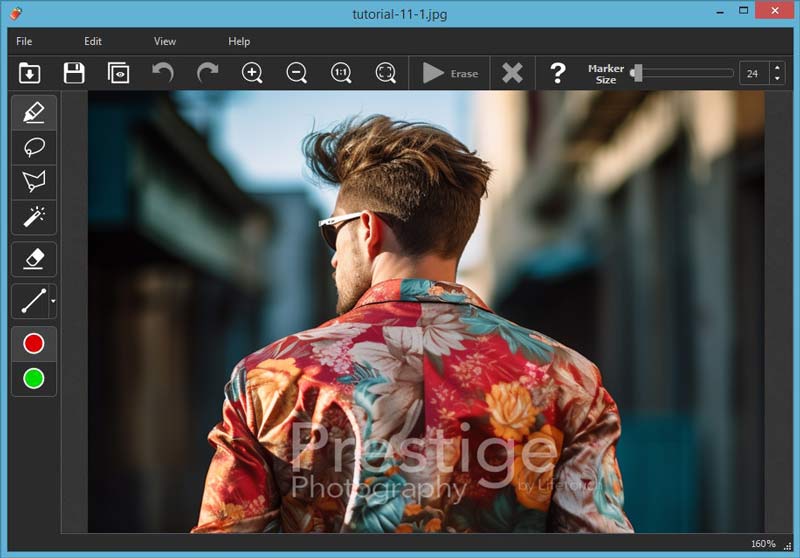
Utilize a ferramenta de seleção fornecida no Inpaint para delinear meticulosamente a marca d'água Prestige Portraits. Certifique-se de que sua seleção abrange totalmente a marca d'água, excluindo quaisquer partes vitais da imagem.
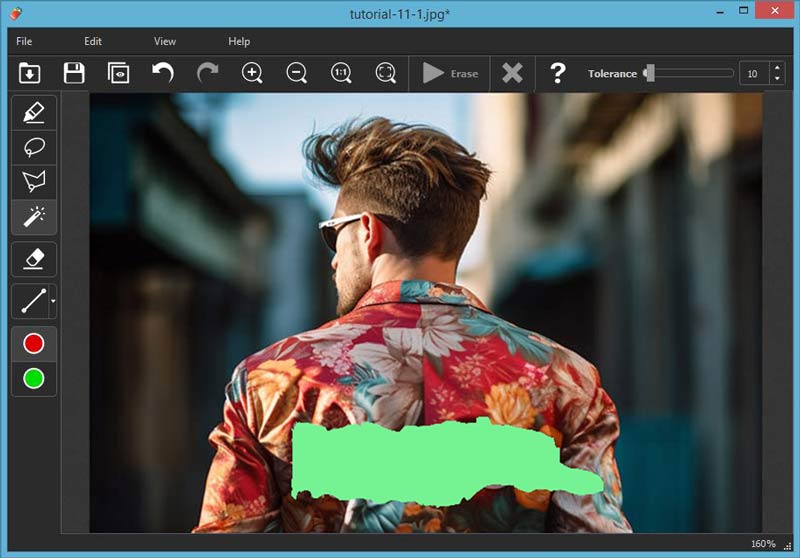
Depois de selecionar a marca d'água Prestige Portraits, inicie o processo de pintura. O Inpaint analisará os pixels vizinhos e se esforçará para preencher a área selecionada com conteúdo semelhante. Caso os resultados iniciais sejam insatisfatórios, você pode ajustar o tamanho do pincel ou os parâmetros de pintura para refinar o resultado. Experimentar essas configurações geralmente leva a melhores resultados.
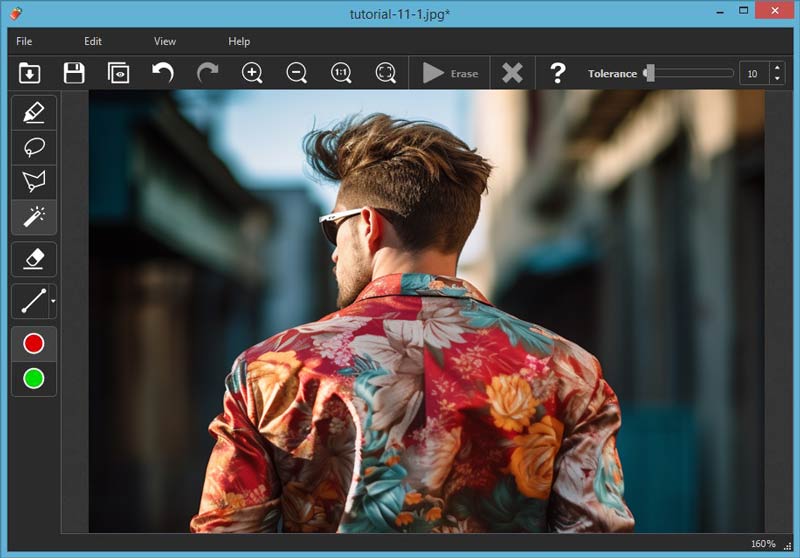
Quando estiver satisfeito com o resultado, salve sua imagem editada de Retratos de Prestígio no formato e local de sua preferência.
Este cuidado garante que você tenha sempre disponível a versão inalterada como referência para necessidades futuras. Paciência e meticulosidade durante todo o processo são cruciais, pois a atenção aos detalhes é fundamental para conseguir uma remoção perfeita.
Parte 3. Como remover marca d’água de retratos Prestige no iPhone/Android
Para quem gosta de editar na hora, ToqueRetoque destaca-se como um aplicativo móvel conhecido, acessível em dispositivos iPhone e Android, que oferece recursos robustos de edição de imagens, incluindo a remoção de marcas d’água de Retratos Prestige.
Abra o aplicativo TouchRetouch em seu dispositivo móvel. Selecione a imagem Prestige Portraits com a marca d’água da galeria do seu smartphone ou crie uma nova se necessário.
Acesse o Objeto ferramenta na barra de ferramentas na parte inferior da tela, geralmente indicada por um ícone de pincel. Use o dedo para passar sobre a área que contém a marca d’água Prestige Portraits.
Depois de passar pela marca d'água, avalie o resultado. Aumente o zoom para inspecionar quaisquer artefatos ou áreas que necessitem de ajustes adicionais.
Quando estiver satisfeito com o resultado, toque no Aplicar botão para confirmar as alterações. Salve a imagem modificada dos Retratos Prestige na galeria do seu dispositivo.
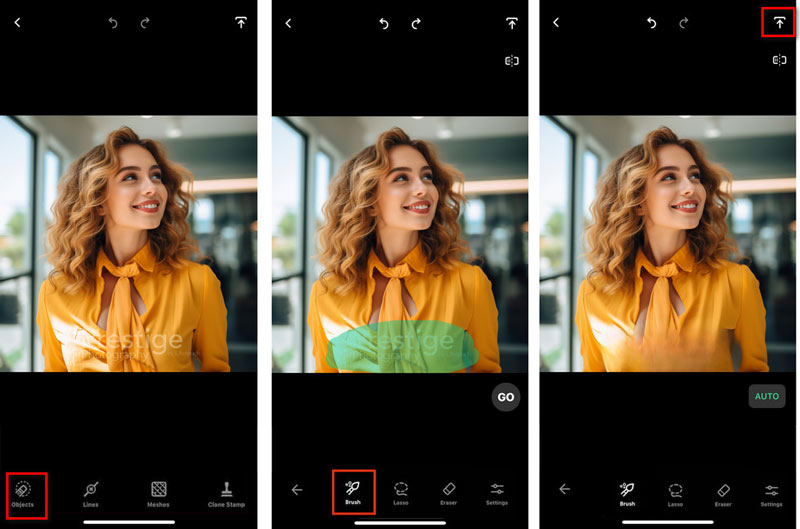
Como você pode ver, o efeito de usar este aplicativo não é tão bom quanto a ferramenta online da primeira parte. Existem algumas partes desfocadas na imagem e você precisa refiná-la novamente.
Parte 4. Perguntas frequentes
A Prestige Portraits edita fotos?
Sim, a Prestige Portraits normalmente edita fotos para melhorar a qualidade geral e a apresentação, garantindo que atendam aos padrões profissionais e às preferências do cliente. O processo de edição pode envolver ajustes de iluminação, equilíbrio de cores e pequenos retoques para garantir os melhores resultados.
Quanto tempo leva para tirar fotos dos Retratos Prestige?
O tempo que leva para receber fotos da Prestige Portraits pode variar dependendo de fatores como os serviços específicos solicitados, o volume de pedidos e as preferências de envio. Normalmente, os clientes podem esperar receber suas fotos algumas semanas após a sessão de fotos.
Os Retratos Prestige fornecem a cortina?
A Prestige Portraits geralmente fornece cortinas como parte de seus serviços fotográficos, especialmente para sessões formais de retratos, como formatura ou fotos escolares. Normalmente, essas cortinas são utilizadas como acessórios de fundo para dar às fotos uma aparência atemporal e refinada.
Como posso obter cópias digitais dos Retratos Prestige?
Para obter cópias digitais dos Retratos Prestige, os clientes normalmente podem adquirir pacotes digitais ou optar por opções de download digital ao fazer seus pedidos. Isso permite que os clientes recebam cópias digitais de alta resolução de seus retratos para uso pessoal, compartilhamento on-line ou impressão conforme sua conveniência.
Quanto custam os Retratos Prestige?
O custo dos Retratos Prestige pode variar dependendo de fatores como o tipo de sessão fotográfica, o número de poses ou imagens desejadas e quaisquer serviços ou produtos adicionais selecionados. Em média, o custo é de cerca de $250-$300.
Conclusão
Removendo marcas d'água de retratos Prestige pode melhorar significativamente o apelo visual dessas memórias queridas. Quer você prefira ferramentas on-line, software de desktop ou aplicativos móveis, você pode apagar marcas d'água perfeitamente e restaurar a beleza original de seus retratos. Qual ferramenta você prefere? Ou você tem métodos mais recomendados? Conte-nos em nossa plataforma social.
O que você acha deste post? Clique para avaliar esta postagem.
Excelente
Avaliação: 4.9 / 5 (com base em 362 votos)
Encontre mais soluções
2 maneiras de remover marca d'água de fotos do iStock 2 soluções fáceis para você remover adesivos de vídeos/fotos Como remover o logotipo do vídeo no computador, iOS e Android Como remover a marca d'água Alamy de imagens (100% funcionando) [2024] Revisão do Inpaint e como usá-lo para remover marca d’água O que é Pixlr e como remover marca d’água de fotosArtigos relativos
- Editar imagem
- Como editar e cortar GIFs animados com 4 maneiras eficazes
- 10 conversores GIF para converter entre imagens/vídeos e GIFs
- As melhores ferramentas de edição de GIF adequadas para qualquer computador e dispositivo
- Como fazer GIF a partir de imagens no desktop e no celular
- Etapas rápidas sobre como adicionar texto a um GIF usando ferramentas do Caption Maker
- Adicione música ao GIF: incorpore música ao seu GIF após a conversão
- GIF Resizer: ferramentas definitivas para redimensionar seu GIF animado
- [6 Ferramentas] Como definir uma mudança de loop GIF e reproduzi-lo para sempre
- Cortador de GIF: como cortar GIF com métodos fáceis e rápidos
- Como remover a marca d'água Alamy de imagens (100% funcionando)



